На обзоре черный смартфон эконом класса — INOI A62 Lite с Android 11 Go, сканером отпечатков пальцев и распознаванием лиц, экраном 18:9 под фильмы.
Упаковка и комплектность
Содержание
- 1 Упаковка и комплектность
- 2 Адаптер, кабель и съемная батарея
- 3 Подготовка телефона к работе
- 4 Корпус, разъемы, управление
- 5 Чувствительный дисплей с «кинематографическими» пропорциями
- 6 Актуальная Android 11 Go экономит RAM
- 7 Чип, память и батарея
- 7.1 Процессор Spreadtrum SC7731E
- 7.2 2 ГБ ОЗУ с Android 11 Go
- 7.3 Автономность — полный день без экономии батареи
- 8 Основные характеристики телефона
- 9 Тестирование INOI A62 Lite
- 10 Разговоры, фото и селфи с INOI A62 Lite
- 11 Выводы
Девайс поставляется в фиолетовой коробке оригинального дизайна — высокой, но тонкой. На крышке — изображение телефона.


На основании — сведения о модели и ссылки на официальные паблики INOI в социальных сетях. В том числе ― во ВКонтакте.
Содержимое коробки:
- Смартфон INOI A62 Lite.
- Зарядный адаптер.
- Кабель для зарядки.
- Брендовые наклейки INOI.
- Техническая документация.


Адаптер, кабель и съемная батарея
Открываем крышку. Внутри — удлиненный поддон с двумя углублениями. В верхнем — смартфон INOI A62 Lite. В нижнем — фиолетовый адаптер для зарядки с разъемом USB 2.0. Порт находится сбоку.




Поднимаем верхний поддон. Достаем фиолетовый зарядный кабель USB-C—USB-A. И Li-Ion аккумулятор B100 на 3500 мАч. Типичный вольтаж — 3,8 В, максимальный — 4,35 В. Радует — современные смартфоны нечасто балуют съемной батареей.
При покупке оригинального или совместимого аккумулятора учитываем, что B100 — внутренняя маркировка INOI. У других производителей телефонов так могут быть отмечены батареи другой емкости и размера.
Подготовка телефона к работе
Открываем заднюю крышку. Извлекаем батарею из заводской упаковки и устанавливаем в телефон.
Ставим одну или две SIM карты операторов связи. При необходимости — карту памяти microSD до 128 ГБ.


Зарядим INOI A62 Lite без дополнительных затрат денег и времени. Зарядный адаптер в коробке. Приобретать дополнительно или искать дома не придется. На сегодня — приятная и неожиданная редкость.
Корпус, разъемы, управление
В экранной выемке — 8 Мп селфи-камера. Выше — динамик для голосовой связи.

Задняя панель смартфона — глянцевая. Оригинальный узор-«елочка» тактильно не ощущается.


На задней панели справа: скругленный квадрат модуля двойной камеры с LED-вспышкой и ИИ. Основной сенсор — 13-мегапиксельный. Вспомогательный — 0,3 Мп.
Ниже камеры по центру — круглое углубление с дактилоскопитческим сенсором.
Телефон поддерживают обе продвинутые опции защиты данных. Откроет владельцу доступ по отпечатку пальца. Или узнает пользователя в лицо. Биометрическая аутентификация снижает риск несанкционированного доступа к файлам на телефоне. Меньше усилий, чем при вводе пароля, PIN кода или графического ключа.
В центре нижнего торца — порт USB-C для зарядки и передачи данных. Может использоваться для проводного соединения с настольным ПК или ноутбуком. Или для использования телефона в режиме USB-модема с доступом к интернету на условиях и по ценам оператора мобильной связи. Удобная опция для дачи, местности, где нет провайдера, при сбоях или поломках роутера.

Справа от разъема — отверстия динамика. Слева — микрофона.

Слева на верхней торцевой грани комбинированный 3,5 мм аудиоразъем. Нужен для подключения проводной гарнитуры — наушников с микрофоном. Или только «ушей» для музыки.
По опыту — верхнее расположение аудиоразъема наиболее удобное. Провод из кармана или сумки протянут без загибов.
На боковом торце — «качели» громкости. И кнопка питания — нажимаем и удерживаем три секунды, чтобы включить девайс.

Оценим производительность и функционал INOI A62 Lite. Учитываем класс устройства — требований не завышаем.
Чувствительный дисплей с «кинематографическими» пропорциями
Экран основан на матрице IPS. Размер 6,1-дюймового дисплея соответствует 155 мм в метрической системе. Качество цветопередачи и углы обзора типичны для смартфонов начального уровня. Экранная картинка немного холодновата.

Проверим яркость экрана на сложной задаче. Ставим на максимум в солнечный день на улице. Текст и цифры читаемы. Картинка теряет яркость и выразительность, но детали различимы. Выше ожидаемого для смартфона данной ценовой категории.
Устанавливаем типичный набор приложений. В том числе — мессенджеры и офисные программы. Используем несколько программ одновременно. Дисплей отзывчив — реагирует на касания без ощутимых замедлений.
6,1-дюймовый экран комфортен для веб-серфинга, мессенджеров и видео. После типичного смартфона выглядит удлиненным — пропорции 18:9 оптимальны для просмотра современных фильмов. Данное соотношение сторон называют «кинематографическим».
Актуальная Android 11 Go экономит RAM
Смартфон базируется на Android 11 Go. Версия Go адаптирована к мобильному начального уровня. Поставляется с приложениями Go Галерея, Go Камера, Go Ассистент. Менее требовательны к ресурсам устройства.
Не забудьте подписаться на наш Дзен

Громкость динамиков высока. Дактилоскопический сканер и распознавание лица срабатывали не быстро, но корректно.
При запуске требовательных к железу приложений ощутимо греется батарея. Довольно типично для бюджетного телефона, но отметить необходимо.
Чип, память и батарея
64 ГБ постоянной памяти достаточно для приложений, видео, фото и документов при типичном использовании. Не хватит — установим в слот карту памяти microSD до 128 ГБ.
Процессор Spreadtrum SC7731E
Чипсет Spreadtrum SC7731E содержит четыре ядра ЦП ARM Cortex-A7. Графический сопроцессор — ARM Mali-400 MP2.
Поддерживаемые коммуникации — TD-SCDMA/HSPA+, EDGE, GPRS, GSM.
2 ГБ ОЗУ с Android 11 Go
Android 11 Go экономно потребляет оперативную память. Эффективно управляет кэшировнными данными. Самой ОС нужно порядка 330 МБ. ~1.6 ГБ остались под программы и файлы. Примерно 400 МБ заполнит кэш данных. В данной версии операционной системы фризы из-за кэша — редкость. Нужно очистить вручную — открываем «Настройки». Удаляем кэш в разделе «Память».
Автономность — полный день без экономии батареи
Заявленная INOI автономность модели A62 Lite — 18 часов телефонных разговоров. В режиме ожидания — до 750 ч. Порядка 20 дней вдали от розетки, если общаться только SMS.
На практике — хватило на день типичного смешанного использования: браузеры, мессенджеры и голосовая связь.
Основные характеристики телефона
Тестирование INOI A62 Lite
INOI A62 Lite достойно прошел тест на троттлинг. Производительность снизилась лишь до 93% от максимальной.

В многоядерном тесте Geekbench набрал 249 баллов, в одноядерном — 69 баллов. Типично для ультрабюджетной модели.

Измеренное AIDA64 разрешение экрана — 1560 х 720 пикселей. Соответствует плотности изображения 275 пикселей на дюйм.
ОС и предустановленные приложения компактны. Пользователю доступно 50,77 ГБ под файлы на встроенном накопителе.
Разговоры, фото и селфи с INOI A62 Lite
«Блогом системного администратора» протестированы основные функции девайса.

Проверим качество микрофона — звоним знакомому. Голос не повышаем, темп речи не замедляем. Речь пользователя INOI A62 Lite у собеседника звучит чисто, без искажений.
Снимки двойной камерой — сносного любительского качества. Днем хорошее. Ночные кадры зернистые, поэтому в темное время суток снимаем со вспышкой.

8 Мп камера на лицевой панели поддерживает бьютификацию благодаря алгоритмам искусственного интеллекта. Визуально улучшает качество кожи. Срабатывает умный софт довольно медленно.
Выводы
INOI A62 Lite удобен для фильмов благодаря большому 6.1″ экрану с пропорциями 18:9. Привлекателен благодаря современной Android 11 Go, съемной батарее, 3.5 мм аудиоджеку и богатой комплектности — входят и кабель, и адаптер для зарядки.

Фиолетовые аксессуары интересно гармонируют с черным девайсом. Фирменная стильная фишка бренда INOI.
К емкому встроенному накопителю можно добавить 128 ГБ карту памяти. Удобно пользователям, которые предпочитают хранить фото и видео локально, а не в облаке.
NFC отсутствует. Не критично, если не платите за товары и услуги со смартфона через терминалы.
Какое соотношение сторон экрана у вашего телефона? Напишите в комментариях.
При оформлении тарифа и заключении договора владелец телефона получает симку оператора. Ее потребуется установить в специальное гнездо внутри телефона, чтобы иметь возможность совершать звонки и пользоваться интернетом.
Содержание
- Виды сим-карт
- Установка сим-карты
- Как установить две симки в смартфон
- Как установить обычную сим-карту в слот Micro-sim и Nano-sim
- Что делать с неудачно обрезанной симкой
- Возможные неисправности sim-карт
Виды сим-карт
Эволюция sim-карт выражается в виде смены размеров и функциональности, что обусловлено появлением новых гаджетов. Слоты не универсальны, поэтому у операторов возникла проблема: при приобретении SIM-карты, у пользователя должна быть возможность самостоятельно вставить ее в телефон без оформления возврата. Оператор в офисе обязуется проинформировать клиента о симке и ее особенностях, а в случае неуверенности можно попросить работника салона связи вставить карточку в слот телефона.
Самые первые симки были размером с банковскую карту, и большинство пользователей никогда ими не пользовались. Для старых моделей телефонов требовались такие большие карточки, поскольку они были нагружены и снабжены всеми необходимыми схемами, которые сейчас значительно уменьшились. Эти модели карточек выпускались с 1991 по 1996 гг. и теперь они сняты с производства, считаясь раритетом.
Если классифицировать современные sim-карты, то получится 3 вида симок:
- Mini-Sim. Эта модель считается стандартной, хотя и не является самой первой, как уже было описано выше. Для того времени, сравнивая с первыми моделями сим-карт, симка казалась маленькой. Помимо этого она называется мини-сим ввиду своего размера и маленького чипа, поскольку ее активно использовали для устройств старого поколения. Мини-сим приобретали для телефонов модели Нокиа, Моторола, Сименс и т.д. С помощью этих телефонов можно было осуществлять звонки и писать текстовые сообщения, на этом их функционал заканчивался. Сейчас Mini-Sim практически не используется ввиду своего размера, в редких случаях ее вставляют в гнездо обычных кнопочных телефонов, которые до сих пор выпускают в продажу;
- С появлением новых устройств специалисты разработали Micro-Sim. Уменьшился только размер симки, чип и функционал остался прежним, в то время как возможности телефонов сильно возросли. Обрезание пластика на карте привело к тому, что сама симка не занимала много места и не требовала большого слота, это позволило вместить другие компоненты в корпусе телефона. Модификация сказалась положительно на работе и опциях устройства. Изначально мысль об уменьшения количества пластика посетила создателей Apple, и идея была реализована для модели iPhone 4. Позже инновация была популяризирована среди других моделей смартфонов, таким образом Micro-Sim является самой распространенной на данный момент;
- Nano-sim – это самая маленькая симка, которая известна в салонах связи и разработчикам устройств. Она была разработана для iPhone 5, и может соперничать по популярности с уже описанной Micro-sim картой. Конкурентоспособность подтверждается появлением новых смартфонов, слот которых вмещает только nano-sim. Сама Nano-sim представляет собой лишь один чип, у которого практически нет пластика по бокам. Еще одно отличие составляет тонкость чипа в сравнении с Micro-sim.
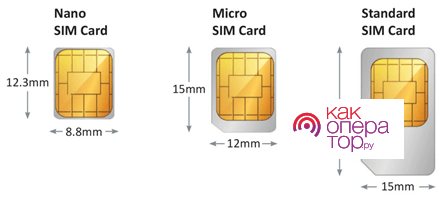
Чтобы не запутаться при покупке симки в салоне связи выбранного провайдера можно попросить комбинированный формат.
Установка сим-карты
Установить симку можно в специальный лоток, а также в слот аккумуляторного отсека.
Способ 1. Установка SIM-карты в слоте аккумуляторного отсека
Существует 2 способа установки sim-карты в устройство. Симку можно установить в слоте аккумуляторного отсека, иначе говоря, внутри самого телефона. Алгоритм действий по установке будет следующим:
- Пользователю понадобится выключить устройство, чтобы не было перебоев в работе и возможного удаления некоторых файлов;
- Зачастую установка карты памяти происходит также в слоте аккумуляторного отсека, поэтому придется произвести установку sim и MicroSD одновременно. Нужно перевернуть телефон и снять заднюю панель устройства. В корпусе устройства находится батарея, которую понадобится изъять, чтобы открыть доступ к слотам;
- Слоты могут иметь пометки в виде значков симки и MicroSD, однако если их нет, то в отсеке sim-карты будут видны желтые блестящие контакты для синхронизации с чипом. Необходимо установить обе карты так, чтобы они расположились согласно своим размерам и контактам: тонкая часть MicroSD должна быть внутри устройства, а надписи располагаться передней стороной к пользователю. В случае с симкой микросхема должна быть синхронизирована с устройством внутри, а желтые контакты телефона совпасть с золотым чипом карты. Логотип оператора на симке должен быть расположен к пользователю передней стороной;
- Далее необходимо вставить обратно аккумулятор устройства и включить его для проверки работы. Гаджет должен отобразить сим-карту в верхнем левом или правом углу (зависит от телефона). Необходимо также проверить работу MicroSD, зайдя в галерею и просмотрев файлы. Если все отображается корректно и телефон не выдает команду «Нет sim-карты», тогда можно закрыть крышку корпуса и продолжить работу с телефоном.
Способ 2. Установка SIM-карты в специальном лотке
Этот вариант установки симки стал популярен из-за появления новых моделей гаджетов. Для современных телефонов предусмотрен гибридный лоток, который выдвигается и достается из устройства при помощи скрепки. В лотке имеется 1, либо 2 слота, в них можно установить симку и MicroSD или 2 симки. Необходимо выполнить пошаговые действия для установки карт:
- Устройство следует выключить, предотвратив возникновение перебоев в работе гаджета;
- Пользователю понадобится взять скрепку и надавить на специальное отверстие в телефоне, для того чтобы сработала пружина, и выдвинулся отсек для симки. В некоторых случаях бывает 2 отдельных отсека: для флеш-накопителя и симки;
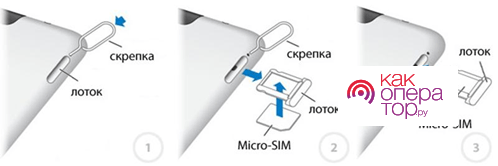
- Чаще всего необходимо произвести обрезку симки. Желательно определить размер лотка при помощи линейки, и сделать отметки на сим-карте. Желтый чип не должен пострадать и подвергаться обрезке, иначе контакты будут испорчены. Микросхема располагается контактами внутрь, а логотип виден пользователю;
- После того как лоток окажется внутри телефона, необходимо включить устройство для проверки его работы.
Как установить две симки в смартфон
Большинство гаджетов имеют возможность установки двух симок помимо карты памяти. Пользователь может поставить 2 симки в аккумуляторный отсек или в гибридный лоток и пользоваться обеими. При этом необходимо учитывать, что основной для звонков, переписок и работы 4G интернета будет симка, установленная в слот с указателем SIM1. Вторая симка, помещенная в SIM2, сможет ловить только 3G сигналы.
Для установки 2 сим-карт в аккумуляторный отсек нужно сделать следующие действия:
- Выключить устройство и снять заднюю крышку с телефона. Вынуть аккумулятор и найти слоты для сим-карт;
- Если это необходимо, то произвести обрезку сим-карт, чтобы подогнать их под размер слота, либо вытащить симки из пластика, в случае наличия комбинированной карты;
- Установить сим-карты согласно указателям (обратить внимание на SIM1 и SIM2). Контакты чипов должны совпадать, иначе симки будут работать некорректно;
- Включить телефон и проверить работу симок.

Для установки 2 sim-карт с помощью специального лотка пользователю понадобится:
- Выключить устройство, чтобы не возникло неполадок в дальнейшем. С помощью скрепки понадобится достать лоток из корпуса телефона. Для этого нужно надавить концом скрепки в отверстие возле гибридного лотка;
- Понадобится произвести замер симок, либо вытащить их из комбинированной карты. В лотке используется формат Nano-sim. Их устанавливают согласно картинке, данной ниже;
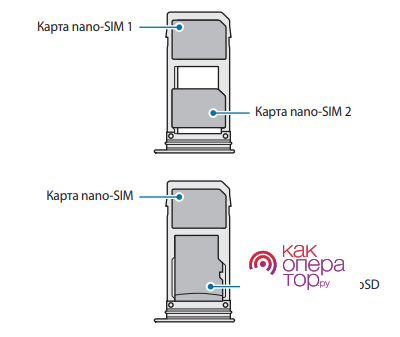
- Как правило, основная симка SIM1 находится в первом маленьком отсеке, а вторая SIM2 во втором. Некоторые пользователи предпочитают использовать карту памяти вместо второй симки.
- После установки 2 симок (или симки и флеш-накопителя) в отсек, нужно поместить гибридный лоток обратно в телефон. Далее устройство включается, и пользователь проверяет исправность работы.
Существует еще один способ, который используют владельцы гибридного лотка, однако он может привести к повреждению сим-карты и флеш-накопителя. С его помощью можно успешно использовать в работе 2 симки и MicroSD. Если аккуратно выполнить весь алгоритм действий, то карты будут исправно функционировать:
- Устройство понадобится выключить. Лоток следует изъять из отсека, как описано в предыдущем алгоритме. Первая симка SIM1 обрезается и устанавливается в свой отсек;
- Основные манипуляции происходят с картой памяти и второй сим-картой. Понадобится вынуть чип из пластика. Для этого берется зажигалка и пинцет (им удобно держать карту), и происходит нагревание пластика со стороны логотипа оператора. Микросхемы не должны пострадать;

- Необходимо аккуратно стереть остатки клея с чипа. Следует убедиться, что sim-карта ровно закрепится на флешке. С помощью клея «Момент» закрепить чип на флеш-накопителе так, как указано на картинке. Контакты MicroSD не должны накладываться на чип. После возвращения лотка на место, следует проверить работу устройства.

Как установить обычную сим-карту в слот Micro-sim и Nano-sim
Рассмотрим установку сим-карты в слот в микро- и нано-сим.
Как вставить обычную сим-карту в смартфон с Микро-сим
В салонах связи стандартно выдают Mini-sim. В некоторых случаях это комбинированная симка, из которой можно «выдавливать» нужный пользователю размер карточек, поскольку они складываются друг в друга. Микро-сим содержит небольшое количество пластика и является средней симкой по габаритам. Обрезанная до нужного размера карточка вставляется в аккумуляторный отсек микросхемой вниз.
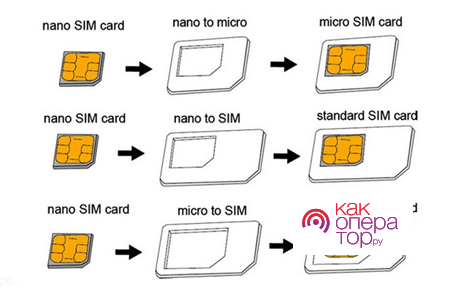
Как поставить обычную сим-карту в телефон с Nano-sim
Имея гнездо для Nano-sim, пользователю следует попросить у провайдера комбинированную карту. Обрезать маленькие симки неудобно, поскольку есть вероятность неисправности при работе. Пользователю следует изъять микро-сим из мини-сим, надавив пальцем на симку. Она выпадет из крепления. После этого из микро-сим нужно вытащить нано-сим (можно увидеть схему обратную изъятию карты на картинке выше). Маленькую нано-сим вставить в аккумуляторный отсек, либо закрепить в гибридном лотке.
Что делать с неудачно обрезанной симкой
Приобретая симки, пользователи часто сталкиваются с проблемой обрезки, так как иногда отсутствует комбинированный формат sim-карт у провайдера. Клиентам приходится отмерять нужный размер симок для слота и не всегда обрезка проходит успешно. При повреждении чипа потребуется произвести замену, поскольку sim-карта не будет функционировать. При объяснении причины в салоне связи необходимо запросить новую карточку. Оператор может потребовать паспорт при оформлении заявки.
Возможные неисправности sim-карт
Правильная установка сим-карты в гнездо не гарантирует ее корректного функционирования. Можно проверить исправность симки поместив ее в другое устройство. При не обнаружении sim-карты симка считается испорченной и подлежит замене, если не помогла перепрошивка телефона. Если при обновлении программного обеспечения sim-карта заработала, то причиной служила несовместимость софта устройства.
На неисправность симки указывает наличие механических повреждений на чипе, маленькие царапины могут повлиять на функционирование карточки. Пользователю следует аккуратно вставлять симку в слот, поскольку чрезмерное давление портит контакты, а причина заключается в неправильном стыке. При верном размещении пластика силу прикладывать не нужно.
Описанный выше способ про совмещение 2 симок и флеш-накопителя в гибридном отсеке тоже небезопасен. В случае повреждения симки иногда понадобится заменить и флеш-накопитель. При обнаружении любого возможного повреждения лучше всего посетить салон связи мобильного оператора и проконсультироваться. При необходимости можно оформить новую sim.
Неотъемлемой частью любого смартфона является SIM-карта, которая позволяет принимать и совершать звонки, а также пользоваться мобильным интернетом. Прежде чем получить доступ к услугам связи, вы должны не только выбрать тариф и внести абонентский платеж, но и правильно установить симку. Кому-то может показаться, что в этом нет ничего сложного. Однако, во-первых, есть люди, которые ранее никогда не пользовались смартфоном. Во-вторых, мобильные устройства сильно отличаются друг от друга, что затрудняет процесс установки карточки. Поэтому сегодня постараюсь максимально подробно и доходчиво ответить на вопрос, как вставить СИМ-карту в телефон.

Установка SIM-карты не должна стать для вас проблемой
Содержание
- 1 Куда вставлять СИМ-карту
- 1.1 Какой может быть слот в телефоне
- 2 Как вставить симку в телефон
- 2.1 Как вставить 2 SIM-карты
- 3 Как сделать электронную SIM-карту
Куда вставлять СИМ-карту
Внешне смартфон выглядит как моноблок с минимальным количеством разъемов, из-за чего не сразу становится ясно, куда вставлять симку. Если вы являетесь владельцем старой модели или очень дешевого устройства, то для установки карточки понадобится снять крышку. Понять, что телефон оснащен съемным компонентом, можно по зазорам на торце корпуса, а также по наличию специальной выемки, помогающей поддеть крышку.

Сейчас почти не продаются смартфоны со съемными крышками, но у некоторых людей они все-таки есть
⚡ Подпишись на Androidinsider в Дзене, где мы публикуем эксклюзивные материалы
Под крышкой (иногда под аккумулятором) обнаруживается площадка для установки симки. Но это, напомню, касается только старых моделей. Сейчас подавляющее большинство смартфонов лишено съемных компонентов, а потому площадка устанавливается в виде отдельного лотка. Он находится на одном из торцов корпуса. Самое популярное место — слева. Чуть реже лоток размещается снизу.

Внимательно осмотрите корпус смартфона, чтобы найти слот
Понять, где находится слот для SIM, можно по характерным засечкам, а также по наличию узкого отверстия. Чтобы извлечь лоток симки, необходимо вставить в отверстие ключ, который поставляется вместе со смартфоном. Если его нет, можно воспользоваться канцелярской скрепкой. Ключ нужно вставить до щелчка, после чего часть каретки покажется наружу. Далее останется потянуть лоток на себя, и вы нашли место, куда вставлять СИМ.

Чтобы извлечь каретку, нужно вставить ключ в соответствующий разъем
Какой может быть слот в телефоне
Сейчас самое время сделать небольшую паузу, чтобы поговорить о том, какие бывают слоты SIM, так как от его типа будет напрямую зависеть то, как поставить симку в телефон. Обычно выделяют 3 вида лотков:
- полноценный (2xSIM + 1хMicroSD);
- комбинированный (1хSIM + 1хMicroSD или 2хSIM);
- на 2 SIM-карты.
Односимочные смартфоны сегодня почти не встречаются, но многие люди принимают за таковые комбинированные лотки, где площадки для SIM-карт располагаются друг над другом. То есть первая SIM (MicroSD-карта) устанавливается сверху, а вторая — снизу.

Может показаться, что это односимочный слот, но на самом деле он поддерживает две SIM
Как вставить симку в телефон
Вот мы и подобрались к главной части нашего материала, в которой будет дан ответ на вопрос, как установить SIM-карту. Если вы пользуетесь старым смартфоном со съемной крышкой и аккумулятором, карту необходимо вставить таким образом, чтобы ее плата легла на контакты смартфона.

Как правило, старые смартфоны поддерживают SIM-карты стандартного формата
🔥 Загляни в телеграм-канал Сундук Али-Бабы, где мы собрали лучшие товары с АлиЭкспресс
На новых смартфонах вы не увидите контакты, из-за чего сразу и не поймешь, как правильно вставить симку. Чаще всего карту требуется класть микросхемой вниз. Но на совмещенных лотках с площадками, расположенными друг над другом, SIM-карты устанавливаются микросхемой кверху, так как посередине каретки находится разграничительная пластина.

Остается лишь вставить каретку для упора
Главная проблема, с которой сталкиваются пользователи на этом этапе заключается в том, что симка не подходит. Карточка может быть больше или меньше площадки. Всему виной разные типы SIM-карт. Решить проблему удается извлечением карточки или ее установкой в специальный адаптер, поставляемый вместе с SIM. Если его нет, придется поменять симку в салоне связи своего оператора или заказать новую карту на сайте. Кстати, это бесплатно.

Обратите внимание на засечки на карте, которые позволяют извлечь симку любого формата
После того, как вы решите все проблемы, связанные с симкой, останется вставить каретку в соответствующий слот смартфона до щелчка. Будьте аккуратны, поскольку на данном этапе карточки часто выпадает. А, если телефон не видит SIM-карту, прочитайте отдельный материал, посвященный этой теме.
Как вставить 2 SIM-карты
Чтобы установить две SIM-карты, нужно делать то же самое, о чем я говорил ранее. На каретке есть специальные маркировки SIM1 и SIM2 показывающие, куда необходимо положить первую или вторую карточку.
❗ Поделись своим мнением или задай вопрос в нашем телеграм-чате
Если лоток вашего смартфона комбинированный, то есть он позволяет установить либо две SIM-карты, либо одну симку и MicroSD, из него можно сделать так называемый сэндвич. Этот процесс подробно проиллюстрирован на видео.
Как сделать электронную SIM-карту
Помимо физических SIM-карт смартфон может поддерживать электронные симки (eSIM). Они представляют собой встроенный чип, позволяющий зарегистрировать сразу несколько номеров. Правда, одновременно будет работать максимум две СИМ-карты, так как обычно у телефона два IMEI.

Услугу eSIM предоставляют почти все операторы сотовой связи, но сама технология поддерживается ограниченным количеством смартфонов
⚡ Подпишись на Androidinsider в Пульс Mail.ru, чтобы получать новости из мира Андроид первым
О том, как сделать eSIM, и какие устройства поддерживают эту технологию, мы уже подробно рассказывали. Поэтому сейчас лишь краткая инструкция о том, как зарегистрировать электронную симку:
- Откройте мобильное приложение своего оператора или его официальный сайт.
- Авторизуйтесь и подключите услугу eSIM.
- Откройте настройки телефона и перейдите в раздел «Диспетчер SIM-карт».
- Нажмите кнопку «Добавить тарифный план».
- Отсканируйте QR-код электронной SIM-карты или введите код активации вручную.
eSIM — будущее смартфонов. Хотя сейчас технология доступна лишь на паре-тройке флагманов, в скором времени она станет отраслевым стандартом и у каждого пользователя появится возможность сделать виртуальную SIM-карту.
В зависимости от модели телефона, могут быть разные способы того, как устанавливается сим-карта. Так, несмотря на то, что большинство новых смартфонов не имеют съемного аккумулятора, и для установки сим-карты используется выдвижной слот, есть и актуальные модели с установкой сим-карты под задней крышкой устройства.
Расскажем подробно о том, как правильно вставлять в телефон симку, включая виртуальную eSIM, а также о том, как установить сим-карту, если нет под рукой специального ключа для извлечения лотка.
Несмотря на кажущуюся простоту установки симки в любой телефон, у пользователя могут возникнуть сложности. Для начала стоит учитывать то, что не только отличается способ установки карточки в телефон, но и сами симки имеют разный формат.

Именно поэтому, если купили новый гаджет, то используемая вами сим карта может не подойти по размеру. На сегодня существует четыре формата:
- Обычная — MINI;
- MICRO симка;
- NANO SIM;
- Виртуальная eSIM.
Отметим, что последний формат применяется операторами России начиная с 2020 года, и сегодня уже является довольно распространенным.
Для того чтобы правильно вставить симку, нужно учитывать поддерживаемый формат сим. Для установки — необходимо открыть слот на своем телефоне. Рассказываем, где он размещен.

Самым распространенным на сегодня в новых моделях телефонов, является выдвижной лоток. Он располагается на одной из боковых граней устройства. Рядом с ним увидите маленькое отверстие — именно в него необходимо вставить специальный ключ.
Однако, в отличие от привычных замков, данный ключ для слота симки не нужно поворачивать — достаточно ввести его до упора в отверстие, чтобы открыть вход для сим-карты. После этого лоток для сим выдвинется, и его можно будет извлечь из устройства.
При установке симки обратите внимание на разметку. Если поддерживается две симки, то будет указано, какой слот является первым, а какой — вторым. На стороне слота, где указана разметка, является внешним — это говорит о том, что карточку нужно устанавливать с этой стороны контактным полем вниз.

Отдельно стоит выделить то, что независимо от формата сим, они имеют ключ — это небольшой срез одного из углов симки. Он предназначен для того, чтобы пользователь мог определить, как правильно вставить сим-карту в телефон.
Учитывая распространенность данного формата слота под сим-карту на телефонах, часто можно встретить вопрос пользователей, что делать и как открыть его, если потерял ключ, или его не оказалось в нужный момент под рукой. В этом случае не стоит переживать, а лучше присмотреться, чем можно заменить нужный вам аксессуар.
Самым распространенным и безопасным для вашего девайса, является способ открытия лотка канцелярской скрепкой. Именно она является реальной альтернативой замены стандартного ключа. Преимуществом данного способа является то, что, как и стандартная, канцелярская скрепка имеет тупой кончик — это позволит избежать повреждений вашего устройства.
А вот если и обычной скрепки не оказалось под рукой, то обратите внимание на схожие предметы. Это может быть — булавка, иголка, и даже зубочистка. Однако стоит учитывать безопасность их использования.
При использовании булавки, убедитесь, что она не слишком тонкая. Также стоит вводить ее в отверстие не слишком глубокого и максимально ровно, чтобы не повредить внутренние части телефона. Эти правила безопасности относятся и к использованию иголки.
Предельно осторожными стоит быть и при использовании зубочистки. Поскольку она изготавливается из древесины, то ее очень легко сломать. Поэтому, велик риск того, что она может сломаться, и ее часть останется в отверстии для сим-ключа. В этом случае для извлечения обломка зубочистки может потребоваться визит в сервисный центр.
Однако не все модели телефонов без разборного корпуса имеют такой вариант установки симки. Для примера, есть модели телефонов, где поставить симку можно открыв заглушку на боковой грани. Под ней увидите слот под сим. В данном случае реализуется пружинный механизм. Чтобы извлечь карточку, необходимо нажать на ее боковую грань, а для установки — вставить в разъем до щелчка.

Также многие модели, и это актуально для большинства новых кнопочных телефонов, имеют слот для установки сим под аккумулятором. Для доступа к нему потребуется открыть и снять заднюю крышку и батарею (могут быть единой частью конструкции).
Для установки симки, ее необходимо поместить в слот. Не забывается про ключ сим-карты (срезанный угол), а установка всегда производится путем расположения металлическими контактами вниз.
Все большей популярностью пользуется формат виртуальных сим-карт. Они имеют массу преимуществ, но и не лишены недостатков. При их использовании можно забыть про необходимость поддержки двух сим-карт вашим телефоном, поскольку в память встроенной eSIM доступно одновременно записать до пяти разных номеров. При необходимости использовать один из них, достаточно активировать его в настройках, без необходимости переустанавливать симку.
К недостаткам стоит отнести то, что у вас не получится быстро и просто переставить ее в любой другой телефон. Так, если поменяли телефон на новый, то он также должен поддерживать эту технологию. А вот если ваш смартфон разрядился, а использовать зарядку нет возможности, то также не получиться быстро и просто переставить карточку в другое устройство, чтобы не пропустить важный звонок.
Однако, все недостатки являются ситуативными, а вот удобство использование — очевидное преимущество. Поэтому, если ваш телефон поддерживает данный формат сим-карты, а ваш оператор производит замену обычной карточки на виртуальную, то можете смело использовать такую возможность. Расскажем детально, как прописать свой номер на виртуальную встроенную eSIM.
Для начала потребуется обратиться к своему оператору, чтобы произвести замену пластиковой карточки на eSIM — эта процедура у каждого из них отличается. Так, на Билайне получить ее можно как в офисе оператора, так и удаленно, а вот на МТС, для примера, замена доступна только при личном обращении в офис компании.
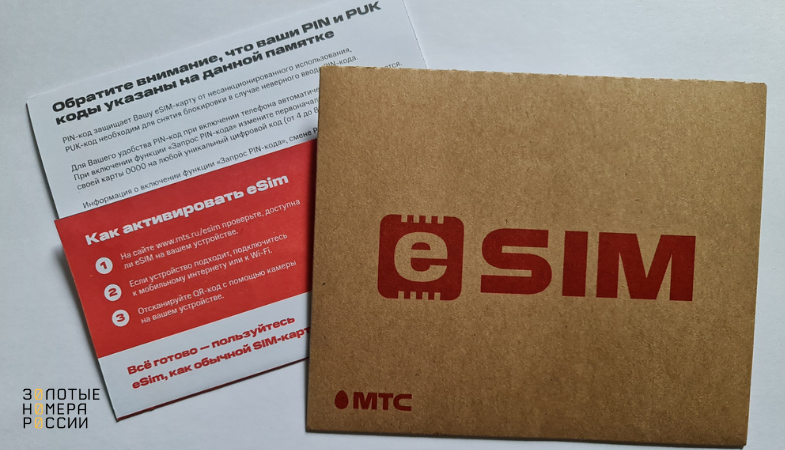
Виртуальная симка представляет собой QR-код, и для установки в телефон его необходимо отсканировать камерой своего телефона. Для этого необходимо зайти в настройки, и далее перейти:
- На iPhone — Сотовая связь, Сотовые тарифы, Добавить сотовый тариф;
- На Android — Подключения, Диспетчер/Управление SIM-карты, Добавить тариф/SIM-карту.
После этого у вас активируется камера, и внутри направляющих необходимо разместить полученный у оператора QR-код. Далее необходимо дождаться получения данных, и сохранить настройки.
В дальнейшем можно управлять сим-картой, как и обычной. Так, можно поменять название, установить приоритетной для звонков, SMS, интернета. Также можно временно отключить.
Обратите внимание, что при удалении профиля eSIM, снова использовать его можно только после повторной загрузки. Стоит учитывать, что количество использований одного кода ограничено — уточните это у своего оператора при получении виртуальной симкарты.
